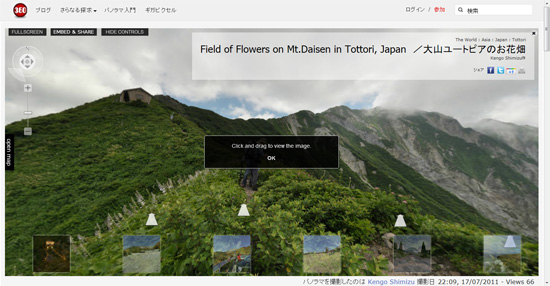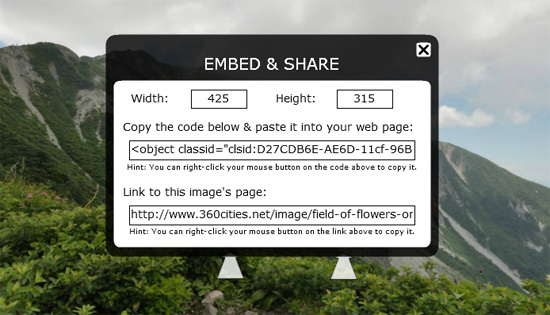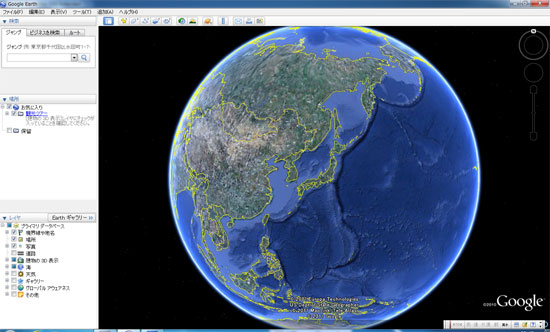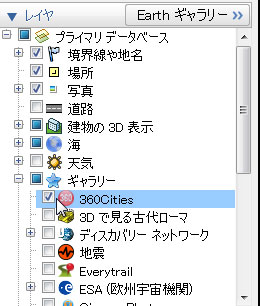上下左右を見渡せるパノラマVRという技術(Googleストリートビューのようなもの)があり、私も山へ行かない休日は趣味でそのようなパノラマを撮りに出かけることがあります。
山歩きで撮影したパノラマVRはブログの記事中に掲載していますが、休日に適当に写してきたパノラマは、自分で眺めるだけではもったいない(と私が勝手に思っている)ということで、360Cities( http://www.360cities.net/ )というサイトで公開しています。
パノラマVRは、興味を持ってくれる人とそうでない人がはっきり分かれ、「ふーん」で終わる人もいれば「どうやって撮るの?」「どんなカメラ?」など質問攻めにする人もいます。
パノラマVRに興味のある方は、是非360Citiesへアクセスし、世界中のパノラマを見てみてください。
今回は、360CitiesでパノラマVR作品を見る方法(検索を使う方法と地図から探す方法)と、Google Earthで360CitiesのパノラマVRを見る方法を紹介します。
まずは360citiesの見方から。
http://www.360cities.net/ へアクセスします。すると、下のような画面が表示されます。
(2011年8月~10月の画面です。デザインが変更になっている場合があります。)
http://www.360cities.net/ へアクセスします。すると、下のような画面が表示されます。
(2011年8月~10月の画面です。デザインが変更になっている場合があります。)
▲360cities.netのトップ画面
この時点で、360citiesスタッフが選んだ優れたパノラマが1つ表示されているので、特に見たいパノラマを決めていない方は、とりあえずこのおすすめパノラマを見ても良いでしょう。
パノラマで見てみたい観光地などがあれば、画面右上の検索窓にキーワードを入力して検索します。
ここでは、鳥取県の大山(だいせん)の山頂近くにある「ユートピア避難小屋」近くで私が撮影したパノラマVRを例に、パノラマの見方を説明します。
ここでは、鳥取県の大山(だいせん)の山頂近くにある「ユートピア避難小屋」近くで私が撮影したパノラマVRを例に、パノラマの見方を説明します。
大山のパノラマを見るので、検索窓に「daisen」と入力し、検索ボタンをクリックします。(日本語で検索しても何も見つかりません。スカイツリーなら「sky tree」、大阪なら「osaka」といった具合に、固有名詞を英語やローマ字綴りにして検索してください。)
▲画面右上の検索窓にキーワードを入れてパノラマを探す
2011年10月現在、「daisen」をキーワードにすると、7つのパノラマが表示されます。
▲「daisen」で検索した結果、2011年10月現在、5番目に私のパノラマが表示される
パノラマのタイトル、撮影者、パノラマ写真のサムネイル、パノラマについての説明文が表示されているので、どのようなパノラマを見られるのかざっと内容を掴むことができます。
見たいパノラマが見つかったら、そのパノラマのサムネイルか、その下にある「パノラマのページを見る」というリンクをクリックします。
ここでは、私が撮影したパノラマを選択してみます。
しばらく待つと、下の画像のようにパノラマVRが表示されます。
画面の中央に「Click and drag to view the image.(ドラッグして画像を見てください。)」と表示されるので、OKをクリックしてください。。
画面の中央に「Click and drag to view the image.(ドラッグして画像を見てください。)」と表示されるので、OKをクリックしてください。。
▲画面中央に表示されるメッセージボックスの「OK」をクリック
画像を上下左右にドラッグすると、一定の視点から、全方位を見ることができます。
画面左上にはズームイン・ズームアウトボタンがあるので、必要に応じて画面を拡大して見ることもできます(パノラマの画質次第ですが)。
ズームイン・ズームアウト以外のボタンは、次の通りです。
▲パノラマ左上のボタンの役割
FULLSCREEN(フルスクリーン)ボタンは、文字通りパノラマをフルスクリーンサイズで見るためのボタン。
もう一度同じボタンを押すか、キーボードの「Esc」キーを押すと通常表示に戻ります。
もう一度同じボタンを押すか、キーボードの「Esc」キーを押すと通常表示に戻ります。
EMBED & SHARE(Webページ埋め込み用コード表示)ボタンをクリックすると、確認画面の後、HTMLタグが表示されます。これを自分のWebサイトに貼り付ければ、自分のページにこのパノラマを埋め込んで表示できるようになります。
▲このようにタグが表示される
HIDE CONTROLS(ボタンやサムネイルの非表示)ボタンをクリックすると、ボタンやコンパス、画面下端に並ぶサムネイルの表示・非表示が切り替わります。
下のサムネイルが邪魔な場合は、このボタンをクリックしてください。
もう一度押すと元に戻ります(後述する地図が勝手に展開されるので、地図を表示していなかった場合は、地図右側中央の「close map」をクリックして地図を閉じる必要があります)。
下のサムネイルが邪魔な場合は、このボタンをクリックしてください。
もう一度押すと元に戻ります(後述する地図が勝手に展開されるので、地図を表示していなかった場合は、地図右側中央の「close map」をクリックして地図を閉じる必要があります)。
▲ボタン類を非表示にした状態
パノラマ画面の左端には、「open map」ボタンが表示されています。
これをクリックするとGoogleマップが表示され、パノラマの撮影場所とパノラマが向いている方向が表示されます。
元に戻すには、表示される地図の右側にある「close map」をクリックしてください。
これをクリックするとGoogleマップが表示され、パノラマの撮影場所とパノラマが向いている方向が表示されます。
元に戻すには、表示される地図の右側にある「close map」をクリックしてください。
▲地図を表示した状態。地図の種類(衛星画像、地図)を切り替えることもできる
パノラマの中には、地球儀や白い矢印が表示されているはずです。
これは、他のパノラマへジャンプするためのリンクです。
これは、他のパノラマへジャンプするためのリンクです。
現在見ているパノラマの撮影位置を基準に、別のパノラマの撮影場所を矢印の方向で、矢印にマウスポインタを重ねたときにそこまでの距離とパノラマのタイトルを表示してくれます。
▲リンクにマウスポインタを重ねた様子(「大山二の沢」というタイトルのパノラマが、ここから2.84km南西で撮影されたということがわかる)
矢印は比較的近い場所にあるパノラマを、地球儀は遙か彼方にあるパノラマへのリンクになっています。
方向や距離、タイトルを見ておもしろそうだと思えば、そのリンクをクリックしてください。
画面が切り替わり、新しいパノラマが表示されます。
画面が切り替わり、新しいパノラマが表示されます。
パノラマ画像の下には、そのパノラマについての説明や、周辺でパノラマが撮影されていれば、その一覧が表示されます(地図内ではなく、その下に表示される一覧表からパノラマを選択する)。
▲パノラマ画像の下に表示されている情報
パノラマの中にあるリンクや、周辺のパノラマ一覧、検索機能を使い、パノラマからパノラマへリンクをたどりながら楽しんでみてください。
検索で思うようにパノラマを見つけられないこともあります。
そのような場合は、360Citiesトップページの下にある「360CITIES WORLD MAP」をクリックし、地図からパノラマを探すことも可能です。
そのような場合は、360Citiesトップページの下にある「360CITIES WORLD MAP」をクリックし、地図からパノラマを探すことも可能です。
▲サイトのトップページ最下段中央にある「360CITIES WORLD MAP」へのリンク
世界地図が表示されるので、興味のある地域を拡大してパノラマを探してください。
数字が書かれた緑色の丸は、その地域にその数字の数だけパノラマVRが密集して登録されているという意味で、青いマークは単独のパノラマを表しています。
▲日本を拡大表示した状態。緑色の丸はその地域で登録されているパノラマVRの数を、青いマークはその地域に1つだけパノラマがあることを示している。
緑の丸をクリックすると、地図が拡大表示されていき、パノラマVR一つ一つがばらばらに表示されるようになります。
青いマークは単独のパノラマを表しているので、そのマークをクリックするとパノラマVRが表示されます。
▲パノラマを選択する様子(選択中のパノラマは、青いマークが赤く変わる)
パノラマの見方は前述の検索結果から見る方法と同じですが、地図画面から直接パノラマを選択した場合は、他のパノラマへのリンクが表示されません。
他のパノラマへのリンクを表示したい場合は、パノラマ画像下にある「パノラマのページ」と書かれたリンクをクリックしてください。これで、検索結果からパノラマを表示したのと同じ結果になります。
▲「パノラマのページ」リンクは画像下端にある
「パノラマのページ」をクリックして表示した画面から地図に戻る場合は、ブラウザの「戻る」ボタンを使ってください。
地図上にパノラマ画像が表示された画面から地図に戻るには、パノラマの右上にある「地図に戻る」をクリックします。
続いて、Google Earthを使って360Cities.netのパノラマVR作品を見る方法を紹介します。
(Google Earthは、Googleが提供している無料のソフトです。興味のある方は http://www.google.co.jp/intl/ja/earth/index.html からインストールしてみてください。)
まずはGoogle Earthを起動します。
▲Google Earth起動直後の画面
画面左下の「レイヤー」タブ内「ギャラリー」の中に「360Cities」があるので、そこにチェックを入れます。
▲レイヤーのギャラリーにある「360Cities」にチェックを入れる
すると、Google Earthの画面を拡大表示していったときに、360Citiesのアイコンが地図上に表示されるようになります。
このアイコンにマウスポインタをあわせると、パノラマの題名が表示されます。
▲Google Earthの画面を拡大表示すると表示される360Citiesのアイコン
360Citiesのアイコンをクリックすると、下の図のようにさらに複数のアイコンが表示されることがあります。
この場合は、分裂したアイコンのうち赤い丸いアイコンの方をクリックしてください。
この場合は、分裂したアイコンのうち赤い丸いアイコンの方をクリックしてください。
▲アイコンが分裂する場合がある
すると、パノラマVRの展開画像と題名が表示され、どのようなパノラマが見られるのか予想できます。
パノラマを見てみたいと思ったら、展開画像をクリックします。
パノラマを見てみたいと思ったら、展開画像をクリックします。
▲パノラマの展開画像が表示された様子
そうすると、どんどん地図(衛星画像)が拡大されていき(自分が地面に向かって落下していくように見える)、地上に奇妙な丸い物体が浮かんでいるのが見えます。
これは、パノラマVR画像(球状パノラマ)を外側から見たものです。
▲地図画像上に表示される奇妙な球体
やがて自分が地面に降り立ったような映像に変わり、目の前にある球体の中へ飛び込むような感じでパノラマVRが表示されます。
▲地上近くの視点から、パノラマVR(球状パノラマ)の中へ飛び込む
そして、地図が表示されていた領域にパノラマVRが表示されます。
マウスで上下左右にドラッグしたり、右上のズームイン/ズームアウトボタンで拡大/縮小したりしてパノラマVR作品を楽しんでください。
マウスで上下左右にドラッグしたり、右上のズームイン/ズームアウトボタンで拡大/縮小したりしてパノラマVR作品を楽しんでください。
パノラマを見終わるときは、右上にある「写真を終了」ボタンをクリックします。すると上の画像の状態に戻るので、地図をズームアウトして他のパノラマを探してみてください。
▲パノラマ画像の表示を終了したいときは右上の「写真を終了」をクリック
ヘリコプターから撮影したものや、水中のパノラマ、崖にへばりついて撮影したとしか思えないようなものまで、すごい作品に出くわすことがあるので、国内のパノラマに飽きてきたら、海外の作品を見ることをおすすめします。